Kuinka pelata mitä tahansa Xbox-peliä Windows 11/10 -tietokoneella
Xbox Play Anywheren(Xbox Play Anywhere) julkaisu varmisti, että Xbox - pelejä(Games) voi pelata Windows PC:llä. Tämä tarkoittaa, että Play Anywhere -ohjelmaan kuuluvia pelejä voi pelata vain Windows 10 -tietokoneella ja Xboxilla(Xbox) . Koska pelit on rakennettu molemmille alustoille ja pelin edistyminen synkronoidaan verkossa, se toimii saumattomasti aina, kun jatkat pelaamista millä tahansa pelialustalla. Tässä viestissä keskustelemme kuitenkin siitä, kuinka voit pelata Xbox- pelejä (Xbox) Windows (Games)11-(Windows 11) ja Windows 10 -tietokoneilla.
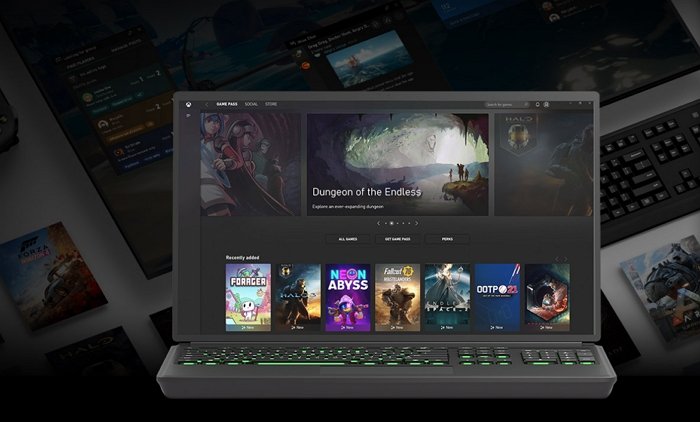
Voitko pelata Xbox-pelejä Windows PC:llä ilman konsolia?
Kyllä, voit pelata Xbox - pelejä tietokoneellasi. On kaksi tapaa pelata Xbox - pelejä(Games) PC:llä. Voit joko suoratoistaa konsolista PC:lle tai pelata sitä Xbox Play Anywhere -ohjelman(Play Anywhere Program) avulla .
- Osta Xbox Play Anywhere(Buy Xbox Play Anywhere) -digitaalipeli Xbox Storesta(Xbox Store) tai Microsoft Storesta(Microsoft Store) .
- Asenna se tietokoneellesi
- Kirjaudu sitten sisään Xbox Live- tai Microsoft - tilillesi
- Xbox Play Anywhere(Xbox Play Anywhere) -pelit ovat ladattavissa
- Asenna ne ja ala toistaa niitä tietokoneellasi.
Kuinka pelata mitä tahansa Xbox - pelejä (Games)Windows PC : llä
On kaksi tapaa pelata Xbox - pelejä (Games)Windows 11/10 -tietokoneella. Voit joko suoratoistaa konsolista PC:lle tai pelata sitä Xbox Play Anywhere -ohjelman avulla . Edellinen toimii minkä tahansa pelin kanssa, kun taas jälkimmäinen riippuu pelistä.
1] Pelaa mitä tahansa Xbox-peliä(ANY Xbox Game) suoratoistona konsolista PC:lle
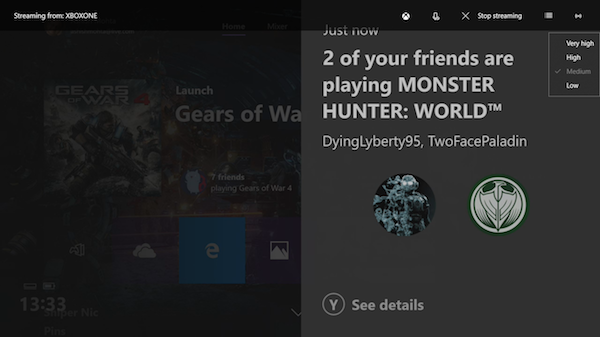
Xbox-konsoli voi suoratoistaa pelejä Windows 11/0 -tietokoneelle . Se toimii PC:lle asennetun Xbox-sovelluksen kautta, joka käyttää samaa (Xbox App)Microsoft -tiliä PC:ssä ja Xbox - konsolissa. Varmistaaksesi, että tämä tarjoaa parhaan kokemuksen, sinun on varmistettava, että ne ovat samassa verkossa ja että heillä on reititin, joka pystyy käsittelemään suoratoistoa oikein. Vaikka Xbox App säätää automaattisesti suoratoiston laatua(automatically adjust the streaming quality) , voit muuttaa sitä manuaalisesti jopa korkealaatuisten asetusten lisäksi.
Tämä peliasetus on kätevä, jos televisiosi on varattu ja konsoli on lähellä tietokonettasi. Ohjain pysyy yhteydessä Xbox Oneen(Xbox One) , kun taas tietokoneesi toimii vain suoratoistolaitteena.
2] Pelaa(Play) mitä tahansa Xbox - pelejä (Games)Windows 11/10 -tietokoneella Play Anywhere -sovelluksella(Play Anywhere)
Gears of War 4 on Xbox Play Anywhere - yhteensopiva peli . Se tarkoittaa, että voit pelata sitä sekä PC:llä että Xbox Onella(Xbox One) . Toista se Windows 10 -tietokoneella noudattamalla ohjeita:
- Avaa Xbox-sovellus Windows-tietokoneessa
- Etsi molemmilla alustalla saatavilla oleva peli, jotta voit jatkaa siitä, mihin jäit.
- Liitä Xbox-ohjain(Connect your Xbox Controller) Windows-tietokoneeseen.
- Voit käyttää sitä samalla tavalla kuin käytät sitä konsolissa(Console) .
- Etsi peliluettelo Xbox-sovelluksesta(Xbox App) ja käynnistä se.
- Nyt voit pelata peliä ohjaimella, aivan kuten pelaat konsolilla samoilla säätimillä.
Vaikka ohjaimen pitäisi havaita automaattisesti, jos se ei toimi oikein, voit kartoittaa painikkeet uudelleen(re-map the buttons) , tehdä vianmäärityksen, jos Xbox-ohjain katkeaa(Xbox controller disconnects) usein, ja päivittää Xbox-ohjaimen (update the Xbox Controller)Windows 10 : ssä . Koska liität ohjaimen langallisen yhteyden kautta, sinun on muodostettava yhteys Xbox Oneen uudelleen(reconnect with your Xbox) käyttämällä pariliitospainiketta.
Kuinka asennan Xbox -pelejä tietokoneelleni?
Et voi asentaa Xbox Games(Xbox Game) -pelejä tietokoneeseen, ellei ne ole yhteensopivia ja saatavilla Microsoft Storesta(Microsoft Store) . Voit sitten vaihtaa Xbox-pelin(Xbox Game) ja PC:n välillä ja aloittaa siitä, mihin jäit.
Aiheeseen liittyvä: (Related:) Xbox One -pelien suoratoistaminen Windows PC:lle
Ovatko(Are) kaikki Xbox -pelit saatavilla Windowsissa?
Ei, mutta monia on saatavilla, ja nyt alusta jakaa koodeja; useimmat pelinkehittäjät tarjoavat sen saataville Windowsille(Windows) ja Xboxille(Xbox) . Jos kuitenkin ostat haluamasi pelin Xboxille(Xbox) ja PC:lle, muista tarkistaa.
Kuinka monta peliä voit pelata Xbox Pass PC:llä?
Yksi parhaista tavoista pelata Xbox - pelejä (Games)Windows PC : llä on hankkia Game Pass for PC. Jos pidät pilvipeleistä, niin parasta. Pienellä tilauksella voit pelata missä tahansa. Niiden laskeminen on vaikeaa, mutta niitä riittää pitämään sinut kiireisenä kuukausia.
Remember, there is no direct way of playing the games on Windows 11/10 PC. It doesn’t work like installing an EXE on your PC. So the only way out is one of the methods mentioned above.
Related posts
Pelitila puuttuu Windows 11/10:stä
Ota Game DVR tai Game Bar käyttöön tai poista ne käytöstä Windows 11/10:ssä
Xbox Game Pass ei toimi Windows 11/10:ssä
Xbox-pelipalkki ei toimi tai avaudu Windows 11/10:ssä
Spotifyn käyttäminen PC-peleissä Xbox Game Barin kautta Windows PC:ssä
Apex Legends -peli Windows PC:lle, Xbox Onelle ja PlayStation 4:lle
Korjaa Epic Games -virhekoodi LS-0003 Windows 11/10:ssä
COD Warzone -viivästys tai FPS-pudotus Windows 11/10 -tietokoneessa
30 suosittua PC-peliä Windows 11/10:lle Microsoft Storesta
Korjaa Epic Games -virhekoodi LS-0013 Windows 11/10:ssä
Korjaa virhekoodi 0x80242022, kun asennat Xbox-pelejä Windows PC:lle
Parhaat ilmaiset First Person Shooter -pelit Windows 11/10:lle
Korjaa XboxStat.exe:n korkea suorittimen käyttö Windows 11/10:ssä
Parhaat Pinball-pelisovellukset Windows 11/10 PC:lle
Paras ilmainen pelien tallennusohjelmisto Windows 10:lle
Kuinka pysäyttää Xbox Achievement -ilmoitukset Windows 11/10:ssä
Parhaat Tower Defense -pelit Windows 11/10:lle
Korjaa Epic Games -virhe SU-PQR1603 tai SU-PQE1223 Windows 11/10:ssä
Ilmainen Game Booster -ohjelmisto, joka parantaa pelien suorituskykyä Windows 10:ssä
Korjaa Epic Games -virhekoodi LS-0018 Windows 11/10:ssä
